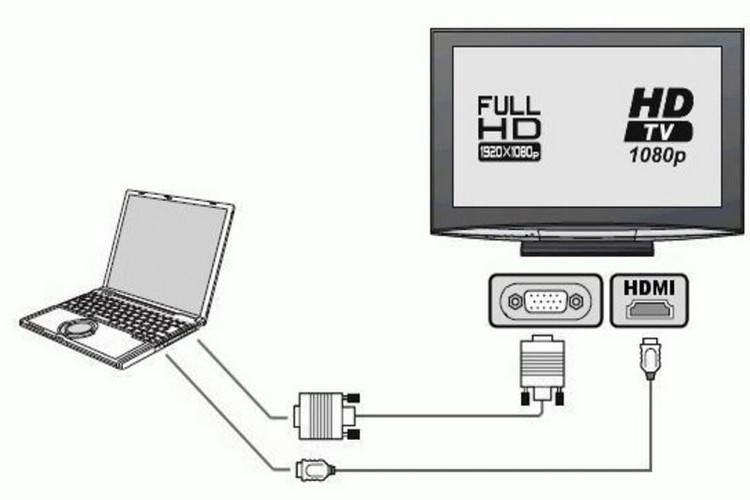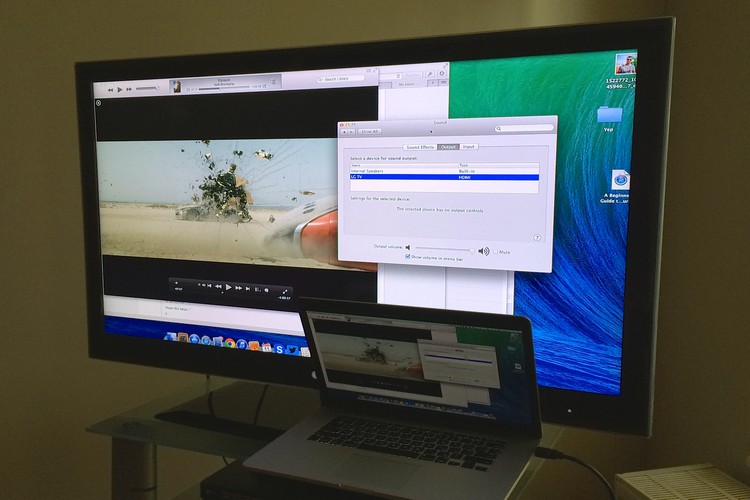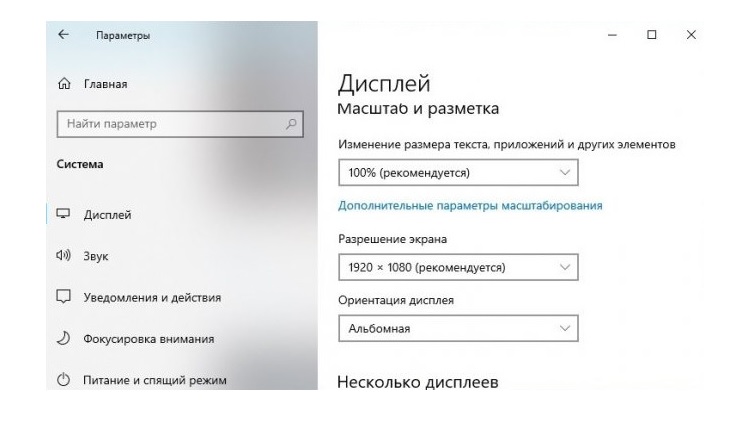Como ligar o seu computador portátil à TV: formas com e sem fios para sincronizar dispositivos
 Todos os televisores modernos têm muitas entradas de vídeo, o que permite a sua utilização também como um ecrã externo para um computador. E também é possível ligar um computador portátil, tanto com e sem fios.
Todos os televisores modernos têm muitas entradas de vídeo, o que permite a sua utilização também como um ecrã externo para um computador. E também é possível ligar um computador portátil, tanto com e sem fios.
Também pode adicionar a televisão como dispositivo LAN. Isto permitir-lhe-á transferir ficheiros multimédia para ele, a fim de ver vídeos no grande ecrã.
Quais são alguns métodos de ligar um computador portátil a uma televisão, e quais são os prós e os contras de cada um?
Conteúdo
Ligação de um portátil à TV por cabo
Pode ligar o seu computador portátil à sua televisão utilizando um cabo, utilizando as seguintes portas
- AV (RCA).
- VGA.
- DVI.
- HDMI.
- USB.
- Ethernet.
AV
Agora considerada uma opção obsoleta de transmissão de vídeo e áudio.
As suas principais desvantagens:
- A resolução máxima é de apenas 576p. Ou seja, não suporta a transmissão de imagens HD.
- O som é apenas estéreo.
- O sinal é analógico, ou seja, a imagem pode ter vários artefactos.
- AV não fornece troca de informação técnica entre dispositivos. Também não é possível seleccionar a resolução de saída da imagem. O padrão é sempre 576p ou 480p.
A porta AV encontra-se agora apenas em computadores portáteis mais antigos desde 2005 até 2010. Por vezes o S-Video é aí utilizado em vez do AV e foi também fornecido um adaptador com o dispositivo (apenas para vídeo).
VGA
VGA é um padrão de transmissão de vídeo analógico. Suporta resoluções até ao Full HD com taxas de actualização até 200 Hz.
Encontra-se na maioria dos computadores portáteis fabricados antes de 2015 - 2018 (embora alguns computadores portáteis modernos também o adicionem ocasionalmente). A única desvantagem da ligação via VGA é a necessidade de um cabo maciço.
DVI .
Também um porto comum para a transmissão de vídeo.
O sinal pode ser transmitido tanto em formato digital como analógico. A resolução é superior à da VGA e a gama de cores é também alargada.
HDMI
Hoje em dia, este é o padrão mais avançado de transmissão de áudio e vídeo. Encontra-se em praticamente todos os computadores portáteis fabricados depois de 2013.
Os seus principais benefícios:
- É suportada uma resolução até 8K.
- Taxa de moldura - até 200 FPS.
- Áudio - tanto estéreo como multicanal, activado com uma taxa de bits aumentada.
- Saída de baixa latência.
- Baixa possibilidade de artefactos.
O HDMI é recomendado se quiser ligar a sua televisão como um ecrã externo, por exemplo, para transmitir filmes através do YouTube.
Ligar via USB
Ao ligar a Smart TV (Lg, Samsung, Xiaomi, etc.) ao portátil através de cabo, a TV é reconhecida como um dispositivo de armazenamento externo ao qual se pode copiar os dados necessários (vídeo, imagem, ficheiros áudio). Esta opção pode ser utilizada para uma rápida transferência de dados.
Mas apenas relevante para televisores com pelo menos 10 gigabytes ou mais de armazenamento no interior.
Ligação via Ethernet
A ligação via Ethernet permite:
- Utilize a sua televisão como um dispositivo de armazenamento externo. Pode, por exemplo, sincronizar rapidamente os seus dispositivos e transferir ficheiros do seu portátil para a sua televisão.
- Ligue a sua televisão à Internet se não estiver equipada com um módulo de dados sem fios.
A ligação é feita através da porta RJ-45. Velocidades de transferência de dados até 1000 Mbit/s (depende da capacidade do cartão de rede integrado no bloco de notas).
Como ligar
Utilizar o seguinte procedimento para ligar a televisão ao bloco de notas através do cabo:
- Desligar tanto o bloco de notas como a televisão (desenergizar completamente).
- Ligar o bloco de notas e a TV usando um cabo.
- Ligar a televisão e o caderno de notas.
- Ir para "Definições" no seu bloco de notas, depois para "Sistema" e seleccionar o separador "Mostrar". Definir as definições para a exibição da imagem no ecrã externo. Aí também se pode especificar a resolução, a taxa de actualização do ecrã.
Ligação sem fios
Se a televisão estiver equipada com um módulo WiFi, é possível ligá-la ao portátil através de um canal de transferência de dados sem fios. Isto pode ser utilizado tanto para a transferência de ficheiros como para a saída de imagens sem uma ligação por cabo.
Possíveis opções:
- Ligação WiFi.
- Ligação via Bluetooth (se o módulo for fornecido na TV).
Ligação via WiFi
WiFi é a opção preferida porque podem ser alcançadas velocidades de transferência de dados de até 500 Mbit/s (dependendo da norma do módulo WiFi). O WiFi é uma norma universal para a transferência de dados sem fios.
Permite-lhe configurar uma rede local entre o seu portátil e a sua TV, bem como utilizar a sua TV como um ecrã externo sem fios.
Como estabelecer uma ligação WiFi?
Em primeiro lugar, é necessário ligar tanto um computador portátil como um aparelho de televisão a uma única rede WiFi sem fios. Depois, é necessário seleccionar "Connect Network Drive" no Explorador do Windows e especificar o endereço IP local do aparelho de televisão (pode-se procurar nas suas definições ou utilizar qualquer scanner LAN de software).
Ligação Bluetooth
Uma ligação Bluetooth permite normalmente a utilização de um portátil como controlo remoto.
Alguns televisores Bluetooth também suportam a saída de áudio. Ou seja, o aparelho de televisão ligado será reconhecido pelo portátil como um sistema de altifalantes externos.
Para fazer a ligação, é necessário:
- No portátil, ligar o módulo de transmissão sem fios Bluetooth.
- Na televisão, ligar o módulo Bluetooth, mudar para o modo de pesquisa (em regra, se nenhum dispositivo Bluetooth estiver ligado, o modo de pesquisa é activado automaticamente).
- No portátil, abrir as definições para dispositivos ligados. Seleccionar "Adicionar nova ligação" e seleccionar Bluetooth como fonte.
- A partir da lista de dispositivos detectados, seleccione a sua TV.
- Se necessário, introduza o código de emparelhamento (consulte o manual de instruções da sua televisão).
- Esperar até que o emparelhamento esteja concluído.
Normalmente, o Windows detectará automaticamente quais os protocolos de transferência de dados Bluetooth que a TV conectada suporta.
Prós e contras da ligação por cabo
As principais vantagens de ligar a sua TV ao seu portátil através de cabo são
- Ligação fiável, resistente a interferências radioeléctricas.
- Baixo atraso de resposta na saída do sinal. Em média, são apenas 2 - 4 ms, o que não é visualmente perceptível.
- A taxa de transferência de dados só será limitada pela largura de banda da porta a ser utilizada (no caso de USB, por exemplo, é de cerca de 2Gbit/s).
A única desvantagem da ligação por cabo é que o portátil tem de ser colocado perto da televisão. Como regra, o comprimento do cabo não deve exceder 10 - 15 metros (se for mais longo, pode causar artefactos).
A excepção a isto é o RJ-45. Aí a ligação será estável mesmo que o cabo tenha cerca de 200 metros de comprimento (se for mais comprido, há um elevado risco de danos nos pacotes de dados a serem transmitidos).
Prós e contras de uma ligação sem fios
As principais vantagens de uma ligação sem fios:
- Cablagem mínima.
- O portátil pode ser utilizado como controlo remoto.
- A ligação está literalmente a um par de cliques de rato de distância (depois dos dispositivos serem inicialmente verificados um com o outro).
Desvantagens da ligação sem fios:
- Atraso de resposta na saída da imagem. Pode atingir os 100 ms por segundo.
- A ligação via WiFi só é possível através de um gateway. Na maioria dos casos, é utilizado um router para o efeito. E pode limitar a taxa de transferência de dados (até 100 Mbit/s na maioria dos casos).
- O sinal sem fios não está protegido contra interferências radioeléctricas. Consequentemente, artefactos e distorções podem ocorrer ao produzir imagens ou ao utilizar a TV como um sistema de altifalantes externos.
Note-se também que as imagens via WiFi só podem ser emitidas se os protocolos de transmissão sem fios, tais como Miracast ou Chromecast, forem suportados pelo portátil e TV.
E o apoio a estas funções só se encontra, na sua maioria, nas televisões mais modernas.
Ajustar a imagem após a ligação
Para ajustar a imagem depois de ligar a TV via cabo, no Windows vá a Definições, depois seleccione Sistema, clique em Visualização.
Uma televisão ligada por cabo pode ser utilizada para expandir a área de trabalho disponível. Ou seja, a imagem será duplicada tanto para o ecrã do portátil como para a televisão ao mesmo tempo. Mas a televisão funcionará como um espaço livre adicional no ambiente de trabalho.
Nas definições "Mostrar", pode também especificar a resolução da saída da imagem. Recomenda-se que seja ajustado ao nível mais alto disponível.
Como é que sei qual a taxa de actualização a definir? Recomenda-se a verificação das especificações técnicas no manual da TV. Também o definir para o mais alto disponível.
A televisão precisa de ser montada de alguma forma? Basta seleccionar a fonte de sinal correcta (a porta a que o cabo está ligado) através do menu.
Configuração de áudio após a ligação
A primeira coisa a esclarecer é que se a ligação do cabo for feita através de AV, VGA ou DVI, o áudio é emitido através de uma porta separada de 3,5 milímetros.
Ou seja, o cabo para saída de vídeo para o ecrã externo é ligado separadamente e o cabo para saída de áudio é ligado separadamente. E depois pode controlar o volume através do atalho regular na bandeja da barra de tarefas.
Se o aparelho de TV for ligado por HDMI, então primeiro é necessário seleccionar a placa de som HDMI como placa de som principal nas definições de Som (se o sistema não o activar automaticamente).
Para o fazer, abrir "Painel de Controlo", ir para "Som e Dispositivos Áudio", na janela de diálogo a partir da lista de adaptadores de som disponíveis, seleccionar o marcado com a abreviatura HDMI. Até lá, o som será emitido através do sistema de altifalantes normal do portátil (altifalantes incorporados).
Em resumo, pode ligar o seu computador portátil à televisão, por cabo ou sem fios.
Qual é o método preferido? Se a TV deve ser utilizada como um ecrã externo, então HDMI. Se quiser apenas transferir um ficheiro do seu portátil para a unidade interna da televisão (ou uma pen USB ligada a ele), pode utilizar uma ligação WiFi.
Vídeo útil
Veja o vídeo para ver como ligar o seu portátil à sua TV com um cabo hdmi: